
发布时间:2016-07-12 14: 00: 19
思维导图能清楚的在屏幕上显示出复杂的问题,项目组件可以被映射并分配,编入预算,使项目执行更加简化。但是,当你有一个大项目,涉及方面广泛,那么我们该怎么来简化它呢?下面是小编总结的用MindManager思维导图做项目方案的一些小技巧。
如果你的思维导图内容繁多,可以在导图上关闭暂时不需要的节点信息,集中精力于一个分支。
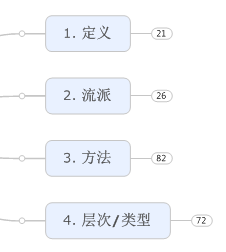
MindManager思维导图中,有一个很好的工具,当你选中一个主题,点击F4,你会发现主题被单独显示,清晰明了,方便整理。

根据创建的导图,你可以使用增强选择工具来过滤:
标记(如您已创建的标签,或您使用的任务颜色)
任务相关的信息
主题风格
复习资料
一般的文本。
MindManager能检索找到导图上所有相关的东西。
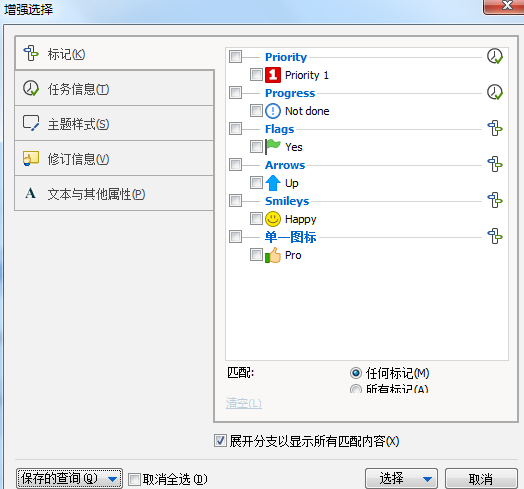
创建主题链接
在MindManager思维导图中,每个主题都有超链接,链接的组件可以让你在主题间轻松跳转。
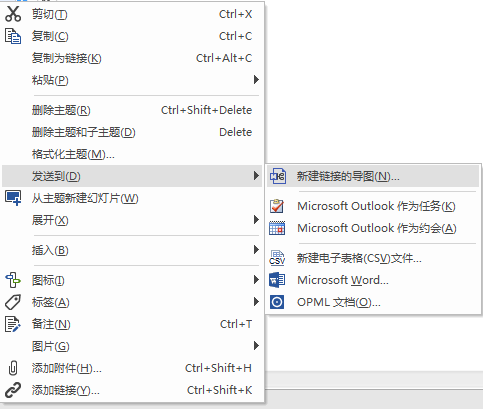
如果你一直在使用MindManager,你肯定知道导图和甘特图视图之间可以来回切换。此外,你可以使用过滤器来找到相关任务信息,复制图作为图像使用的地方或识别或未充分利用的资源,了解项目的效率。
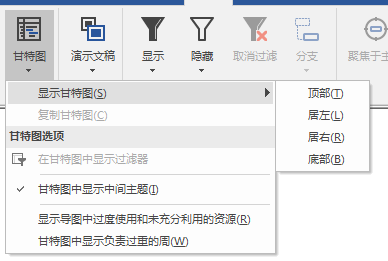
在导图中,大型主题会导致一个节点显得很笨拙,查看不便,这时你可以看看某些分支是否需要列出,可以用笔记代替,简化导图的视觉外观。
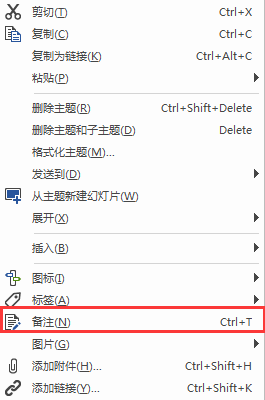
更多关于MindManager思维导图的内容,请参阅MindManager教程中心。
展开阅读全文
︾